Način 1: Tasteri
U režimu prezentera možete pregledati prezentaciju sa beleškama, dok će gledaoci videti slajdove bez ikakvih beleški na drugom monitoru. Ovaj režim funkcioniše samo pod uslovom da se koriste dva ekrana, na primer, računar ili laptop u kombinaciji sa projektorom. Najjednostavniji način da uključite režim prezentera u PowerPoint-u je korišćenje kombinacije tastera. Na otvorenoj prezentaciji dovoljno je istovremeno pritisnuti "Alt + F5".
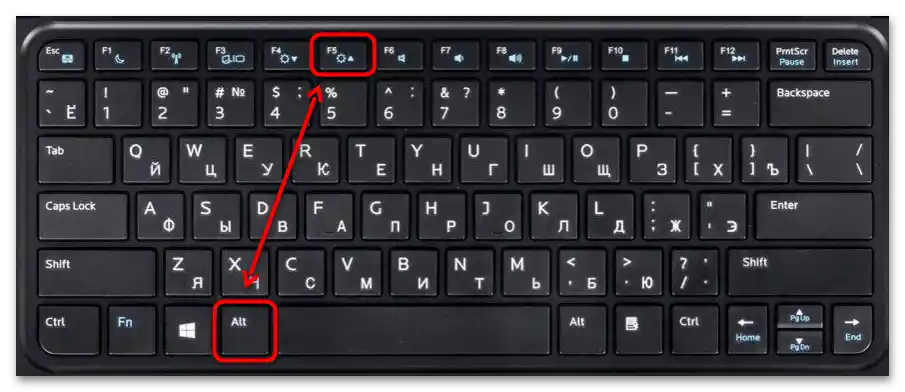
Nakon toga sadržaj na ekranu će početi da se razlikuje: za gledaoce na drugom ekranu biće vidljivo samo sadržaj slajdova, dok će prezenter imati mogućnost da pogleda sledeću stranu, takođe će biti dostupna alatna traka, blok sa beleškama i druge funkcije, o kojima ćemo detaljnije govoriti u poslednjem delu članka.
Korišćenjem kombinacije tastera režim prezentera će se automatski pokrenuti – nikakva dodatna podešavanja nisu potrebna.
Način 2: Alatna traka
Preći na prikaz prezentacije u režimu prezentera može se i pomoću alatne trake, koja je implementirana u interfejsu PowerPoint-a.
- U otvorenom dokumentu pređite na karticu "Slajdšou", zatim u bloku "Monitori" označite stavku "Režim prezentera".
- Kliknite na dugme "Od početka", smešteno levo.
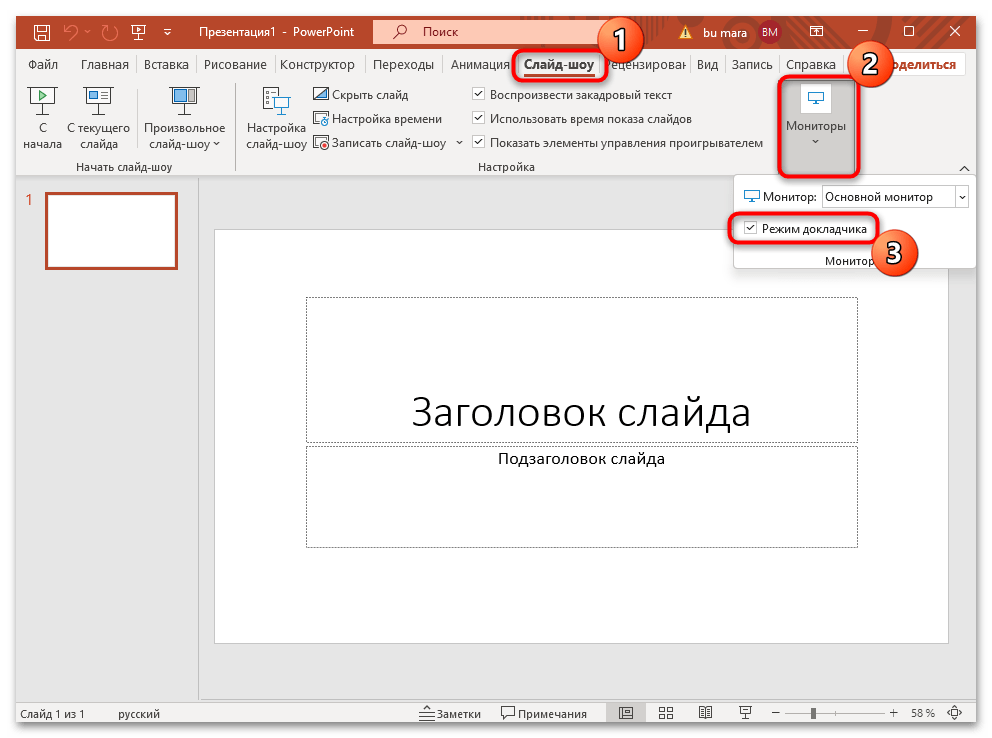
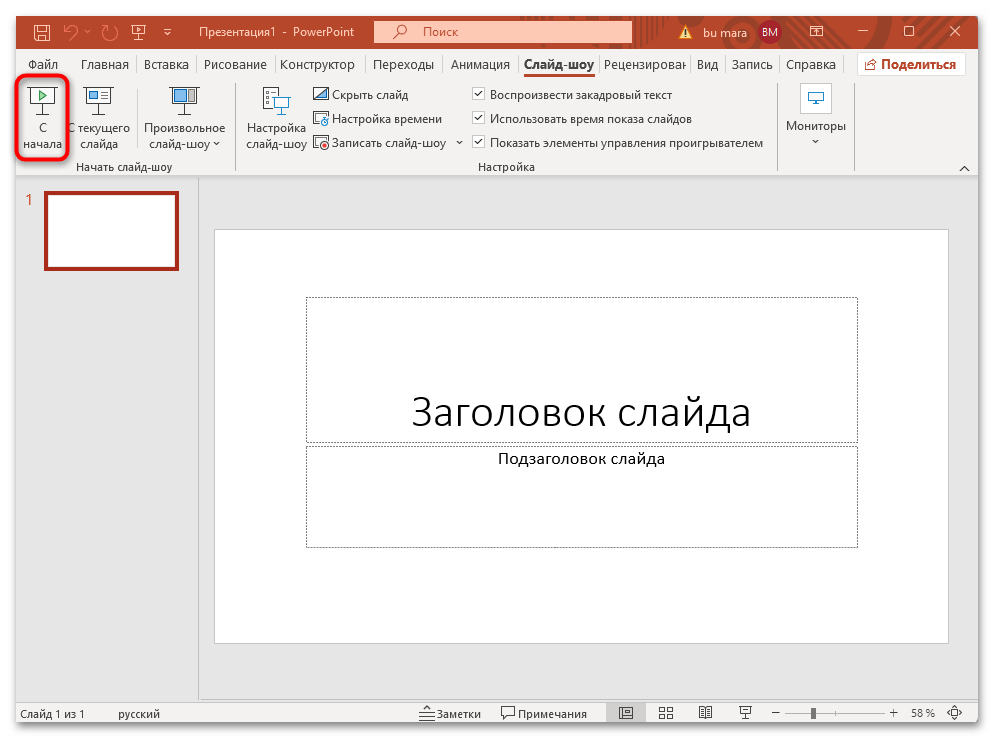
Prezentacija na glavnom monitoru biće otvorena u režimu prezentera sa beleškama i elementima crtanja.
Takođe, u bloku "Monitori" moći ćete da izaberete glavni monitor koji će se koristiti za režim.Podrazumevano je postavljena vrednost "Automatski", ali se putem padajućeg menija može odabrati stavka "Glavni monitor", čineći glavnim onaj ekran koji će biti kod predavača.
Alati režima predavača
Takođe, vredi posebno napomenuti alate dostupne za interakciju sa prezentacijom u režimu predavača. Nije ih previše, ali se tokom prikazivanja slajdova pokazuju korisnim.
Na vrhu se prikazuje panel sa osnovnim kontrolama: prikaz panela zadataka Windows, izbor opcija prikazivanja (prebacivanje između režima ili dupliranje ekrana), kao i završetak prikazivanja prezentacije.
- Sa desne strane se prikazuje sledeći slajd u minijaturi, što omogućava brzu orijentaciju tokom prikazivanja, kao i blok sa beleškama koje predavač ostavlja za sebe.
- Takođe, treba obratiti pažnju na alate za interakciju sa slajdovima, a tačnije sredstva za crtanje i pokazivanje. Oni se nalaze u padajućem meniju ispod glavnog slajda, koji se otvara klikom na ikonu u obliku olovke. Ovde se nalaze laserski pokazivač, pero, marker za isticanje, mogućnost izbora boje za alate, gumica i podešavanje parametara strelice. Sve radnje sa alatima se prenose na drugi ekran, tako da gledaoci vide šta i gde ističe predavač.
- Možete za sebe prikazati sve slajdove prezentacije, klikom na odgovarajuću dugme (ikona u obliku kvadrata).
- Ako je potrebno povećati određenu oblast (obično pravougaonu), tada kliknite na dugme u obliku lupe, zatim na trenutnom slajdu označite mesto za povećanje klikom levim tasterom miša.
- Takođe se bira crni ili normalan ekran tokom prikazivanja slajdova. Ponekad je to zgodno, posebno u slučaju kada se prikazuje video ili slike čija je veličina manja od stranice. U tom slučaju se može osloboditi od belih ivica sa strane.
- Klikom na dugme u obliku tačaka postaju dostupne dodatne mogućnosti, ali većinu njih smo već razmotrili na Koraku 1.
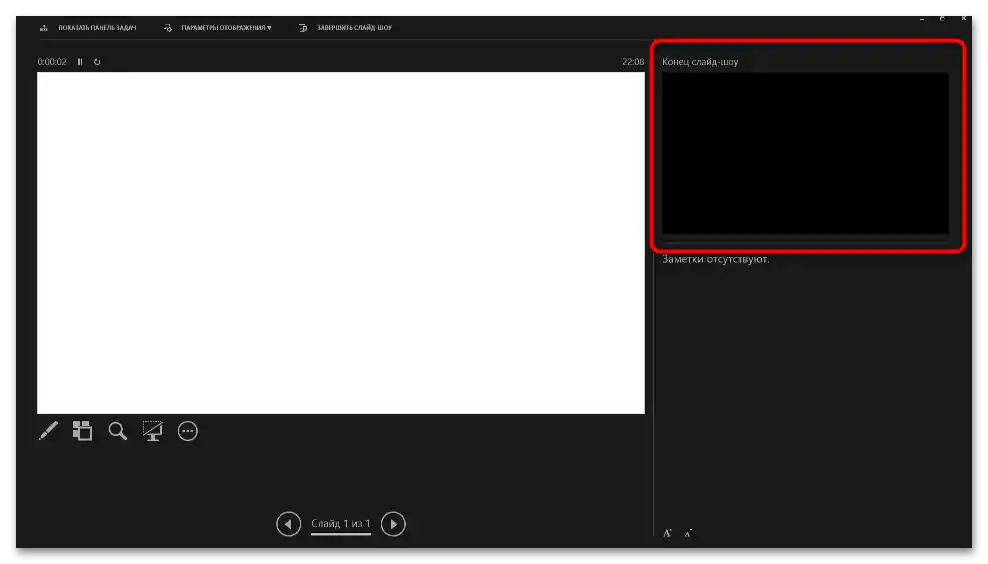
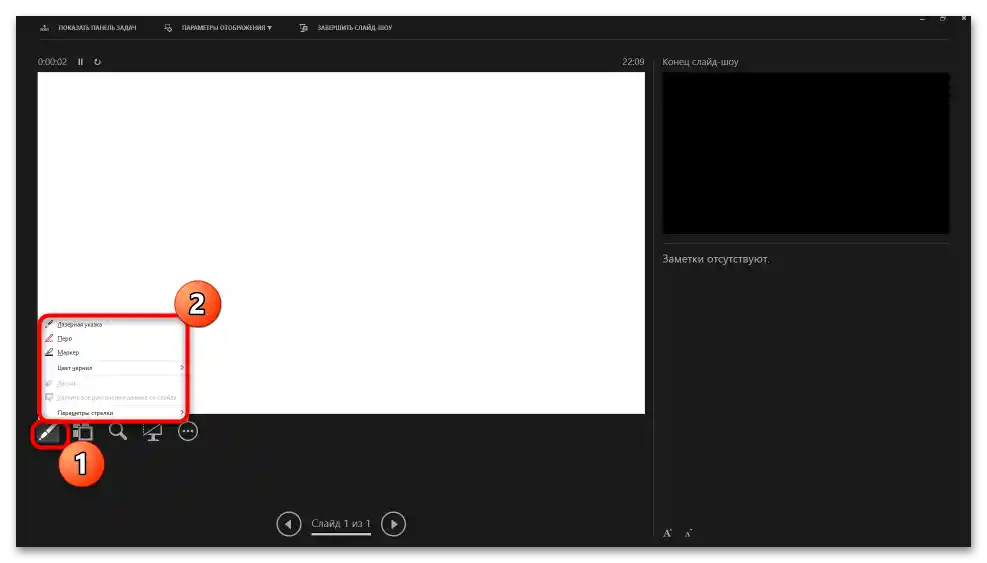
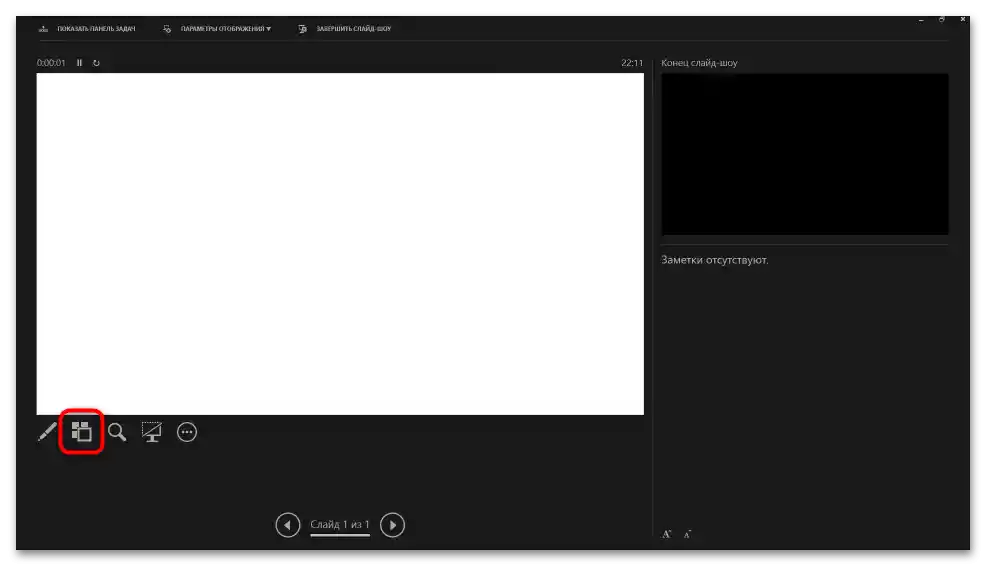
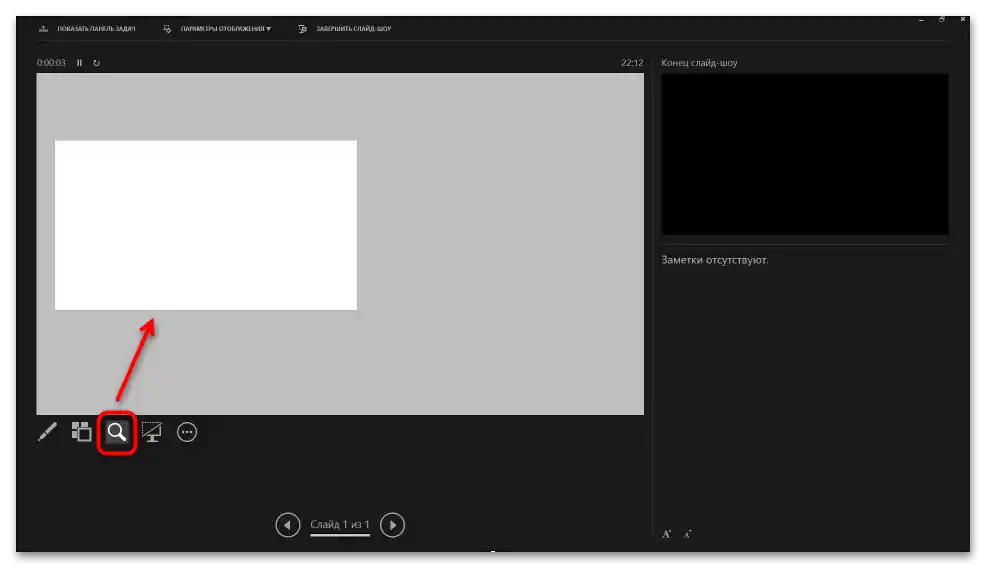
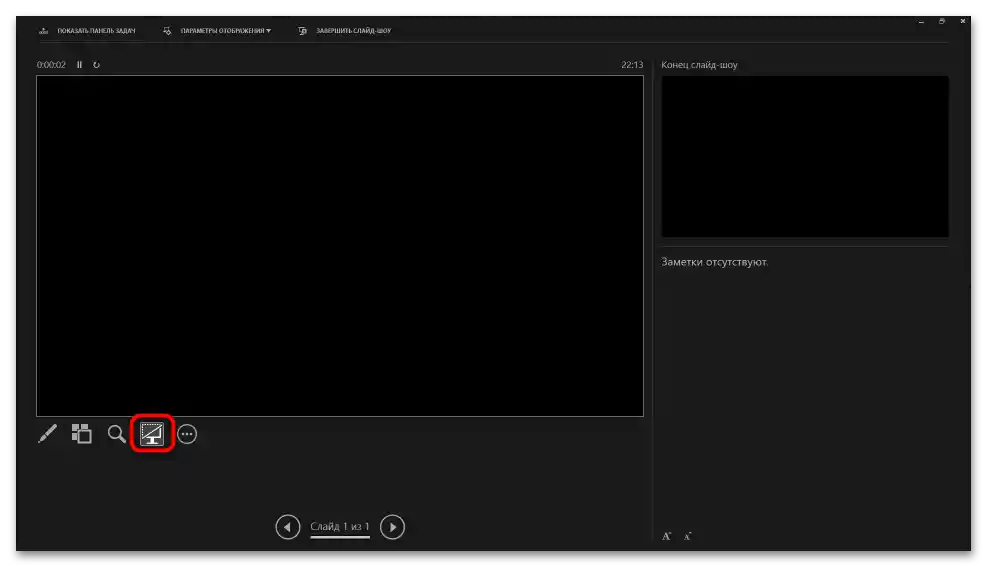
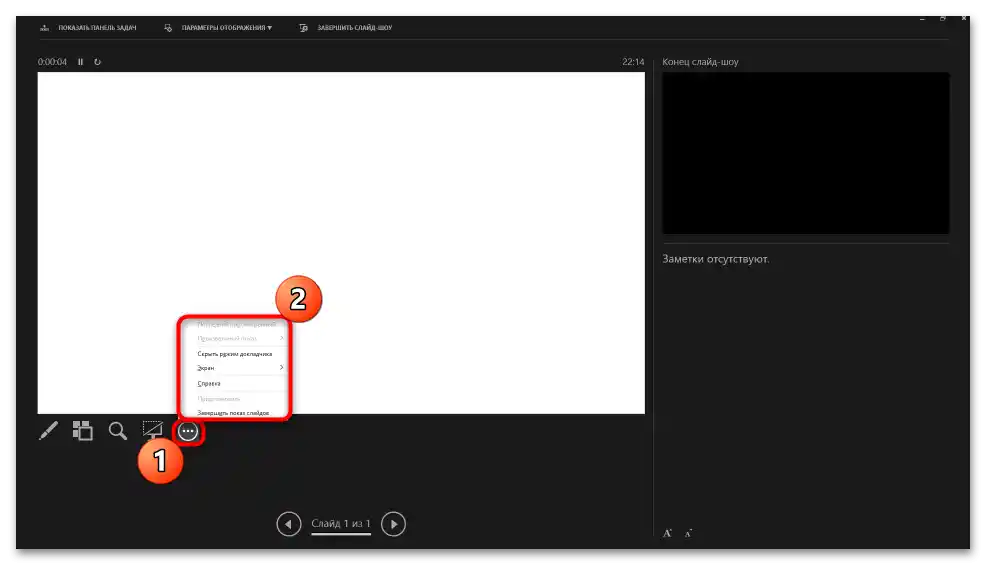
Navigacija između slajdova se vrši pomoću tastera levo/desno na tastaturi ili specijalnim dugmadi na dnu. Za izlazak iz režima predavača dovoljno je pritisnuti taster "Esc".